¿Tienes un monitor ultra-ancho o ultrawide? Entonces seguramente te interese ver algunas de las mejores herramientas para aprovecharlo al máximo organizando de la mejor manera posible las ventanas de tu escritorio. Nosotros hemos realizado pruebas con el impresionante Samsung Odyssey G9 para ver cómo realizar varias tareas usando su pantalla de 5120 x 1440p, una resolución tremendamente ancha y que nos da un gran juego.
Para trabajar, una pantalla ultrawide puede resultar más una molestia que una ayuda si no la aprovechamos bien. Nuestro propósito es daros los mejores trucos y para eso hemos aprovechado uno de los monitores más anchos del mercado. ¡Así que vamos allá!
Índice de contenidos
Vamos a empezar yendo directamente al grano con el que creemos que es el mejor programa para mejorar la gestión de ventanas con un monitor ultrawide, ya que ahora mismo Windows no nos deja hacer mucho con la organización automática de las mismas, más allá de dividirlas en 2 o en 4 espacios.
Microsoft PowerToys, el mejor programa gratuito para organizar tu escritorio en un monitor ultra-ancho
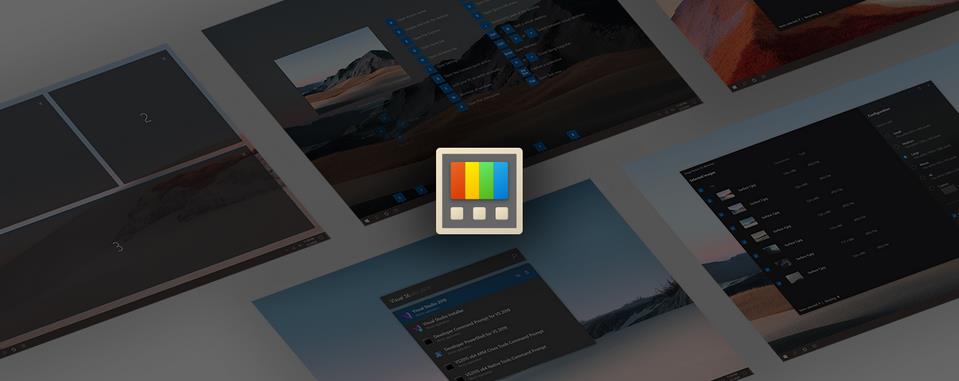 PowerToys es un proyecto experimental de Microsoft que está pensado en dar una serie de utilidades para que los usuarios de Windows mejoren su productividad y aprovechen al máximo el sistema. Es totalmente gratuito y de código abierto y entre sus funcionalidades incluye una funcionalidad para ejecutar rápidamente aplicaciones, diversos complementos del explorador de archivos, personalización de atajos del teclado…
PowerToys es un proyecto experimental de Microsoft que está pensado en dar una serie de utilidades para que los usuarios de Windows mejoren su productividad y aprovechen al máximo el sistema. Es totalmente gratuito y de código abierto y entre sus funcionalidades incluye una funcionalidad para ejecutar rápidamente aplicaciones, diversos complementos del explorador de archivos, personalización de atajos del teclado…
¿Y qué pintan los monitores ultrawide aquí? Muy sencillo: una de sus características más interesantes con diferencia es FancyZones, una utilidad de administración de ventanas que nos permite básicamente definir diversos tipos de distribución de ventanas totalmente personalizados y aplicarlos muy fácilmente: tan solo tendremos que presionar Shift mientras arrastramos la ventana para llevarla a una de esas zonas.
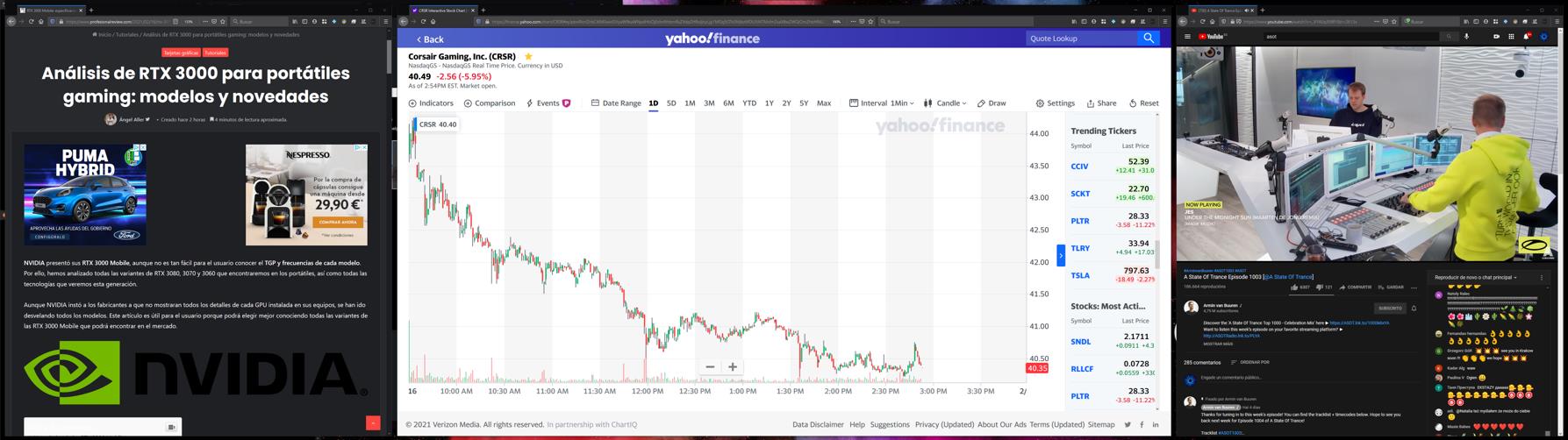
Lo que aquí nos da una auténtica ventaja con monitores ultrawide es el hecho de que tenemos todo el control sobre el diseño de las zonas que podemos definir, de tal forma que podrán caber en ellas tantas ventanas como necesitemos, y si por ejemplo dentro de tu flujo de trabajo estás interesado en mantener 4 o 5 ventanas en pantalla con distintos tamaños puedes definirlo de forma muy fácil y utilizar esa distribución de ventanas siempre que quieras.
También puedes echar un ojo a cómo dividir pantalla Windows 11, ya que este sistema trae de serie mejores métodos para organizar las ventanas sin necesidad de usar FancyZones.
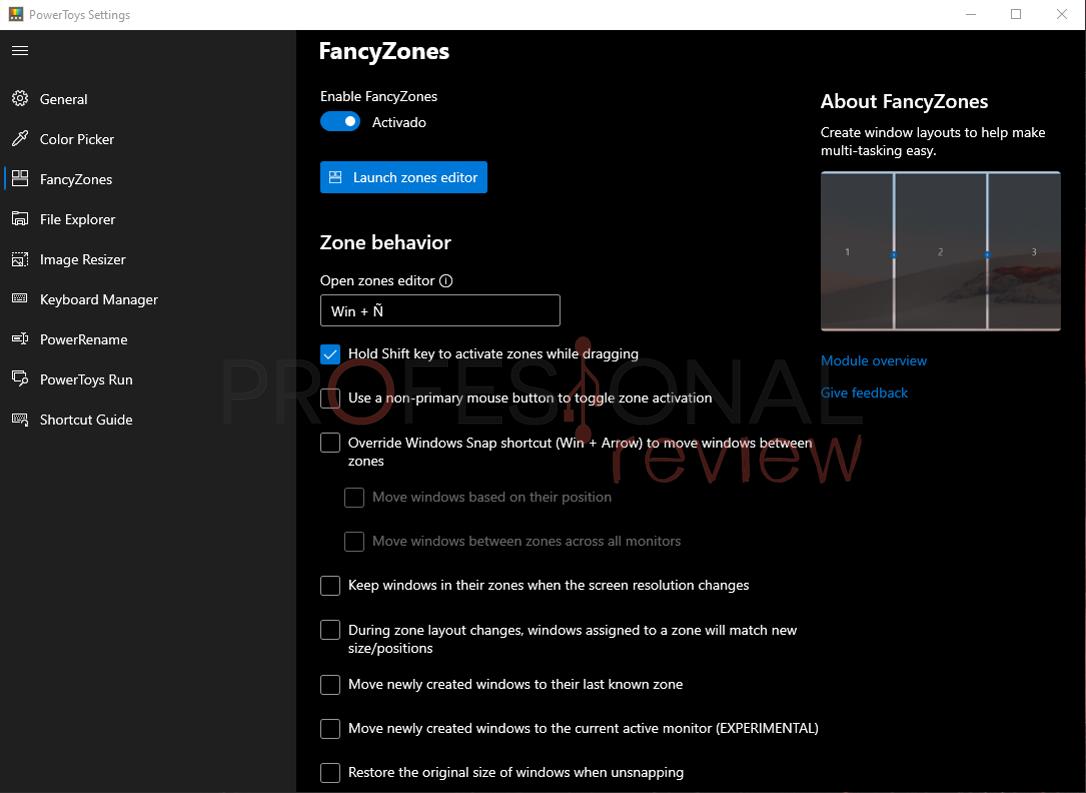 Para hacerlo, tendremos que instalar el programa. Os dejamos el enlace oficial de GitHub en el que podéis conseguirlo. A continuación, dirigíos al programa (“PowerToys Preview”) y a la configuración de FancyZones. Ahí podréis hacer varios ajustes, el principal será el editor de zonas, para lo que os recomendamos establecer un atajo de teclado como Windows + Ñ por poner un ejemplo.
Para hacerlo, tendremos que instalar el programa. Os dejamos el enlace oficial de GitHub en el que podéis conseguirlo. A continuación, dirigíos al programa (“PowerToys Preview”) y a la configuración de FancyZones. Ahí podréis hacer varios ajustes, el principal será el editor de zonas, para lo que os recomendamos establecer un atajo de teclado como Windows + Ñ por poner un ejemplo.
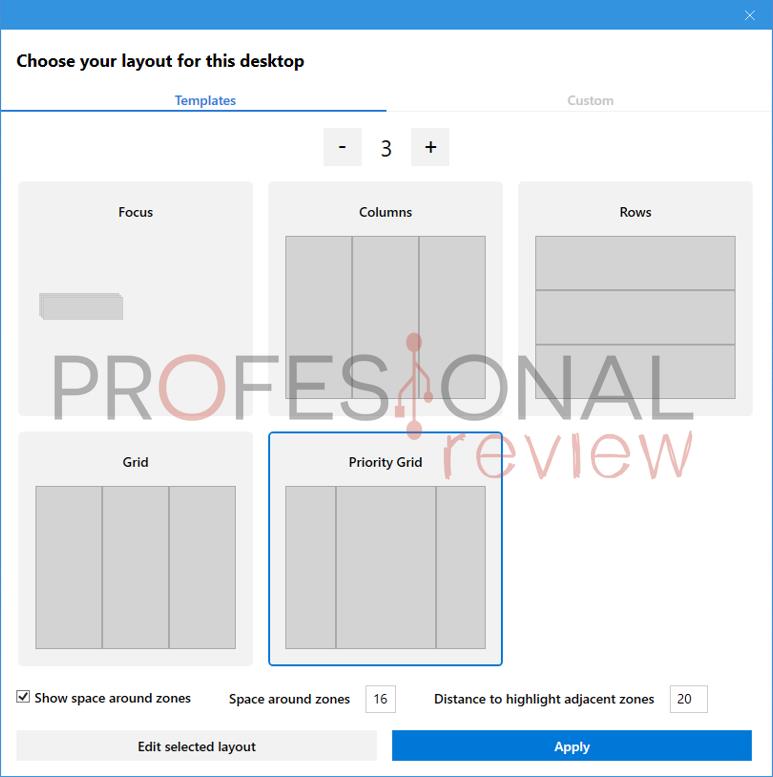 Ahí, se os abrirá un interesante panel con la posibilidad de elegir entre las diversas plantillas o crear una de forma totalmente personalizada. Las predeterminadas incluyen una división por columnas o filas, o columnas con prioridad. Podemos elegir el número de ventanas que vamos a acomodar en el escritorio. En las imágenes de arriba te enseñamos la opción Priority Grid con 3 ventanas.
Ahí, se os abrirá un interesante panel con la posibilidad de elegir entre las diversas plantillas o crear una de forma totalmente personalizada. Las predeterminadas incluyen una división por columnas o filas, o columnas con prioridad. Podemos elegir el número de ventanas que vamos a acomodar en el escritorio. En las imágenes de arriba te enseñamos la opción Priority Grid con 3 ventanas.
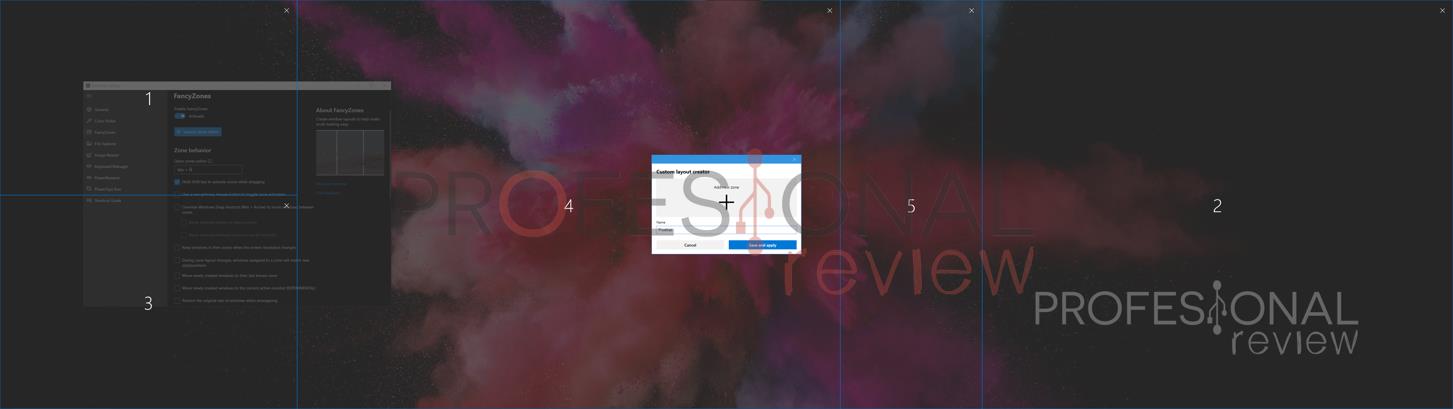 Como decimos, lo que también podéis hacer es definir zonas totalmente personalizadas conforme a vuestras necesidades de espacio, según las aplicaciones que vayáis a usar.
Como decimos, lo que también podéis hacer es definir zonas totalmente personalizadas conforme a vuestras necesidades de espacio, según las aplicaciones que vayáis a usar.
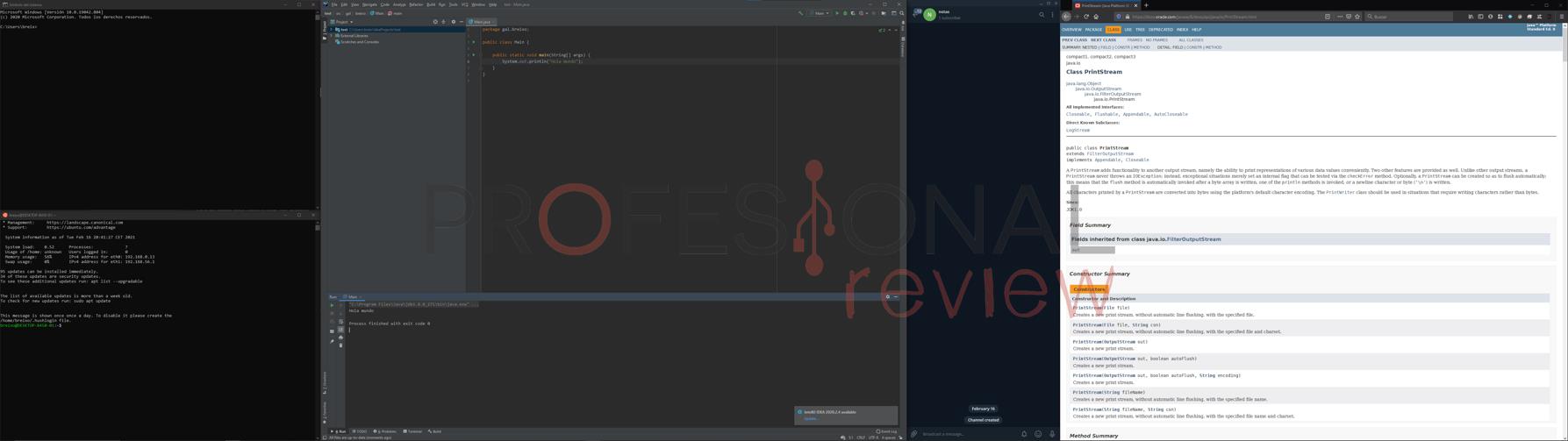 En este ejemplo, probamos con una división en un total de 5 ventanas, en la que acomodamos en nuestro monitor ultrawide dos ventanas a la izquierda para la línea de comandos de Windows y un terminal de Linux, con la parte central ocupada por un entorno de desarrollo y una aplicación de mensajería, y finalmente un navegador web a la derecha. Es una distribución que ayuda mucho a la productividad y que sin un software como este nos habría costado un cierto esfuerzo organizar.
En este ejemplo, probamos con una división en un total de 5 ventanas, en la que acomodamos en nuestro monitor ultrawide dos ventanas a la izquierda para la línea de comandos de Windows y un terminal de Linux, con la parte central ocupada por un entorno de desarrollo y una aplicación de mensajería, y finalmente un navegador web a la derecha. Es una distribución que ayuda mucho a la productividad y que sin un software como este nos habría costado un cierto esfuerzo organizar.
DisplayFusion
La otra opción que os planteamos es DisplayFusion, un programa que lleva bastante más tiempo en el mercado y no es experimental, así que ciertamente está más trabajado y mejor detallado. También se enfoca a muchas más personalizaciones del sistema que PowerToys, ya que este último se limita únicamente a dar algunas utilidades interesantes.
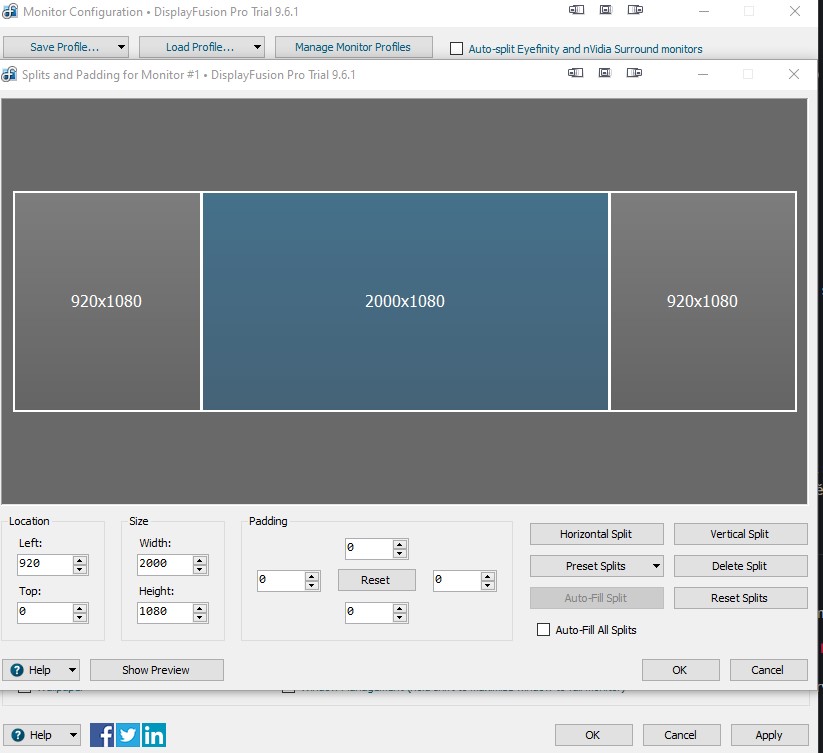 ¿El problema? Pues que se trata de un programa de pago. Tienen una versión gratuita, pero para nuestro propósito nos parece bastante limitada. Su versión de pago permite, entre otras cosas:
¿El problema? Pues que se trata de un programa de pago. Tienen una versión gratuita, pero para nuestro propósito nos parece bastante limitada. Su versión de pago permite, entre otras cosas:
- Una gestión de atajos de teclado mucho mejor. Para personas que necesiten una maximización de la productividad especial está realmente bien, pues podrán ganar una gran agilidad con esos atajos.
- Funciones como la creación de múltiples monitores virtuales, para que Windows los trate como si fuesen un monitor más, con su barra de tareas propia y demás.
- A los atajos de teclado se le suma la posibilidad de definir eventos a partir de los cuales se pueden producir acciones definidas.
En general, DisplayFusion está pensado para dar las mayores personalizaciones posibles en la configuración de monitores. Cuentan con una prueba gratuita de 30 días, por si queréis probarlo. Pero creemos que PowerToys es una opción que cubre casi todo lo que se puede necesitar.
Otras ideas para aprovechar un monitor ultra-ancho
Hay más maneras de aprovechar el gran espacio de un monitor ultra-ancho. Vamos a ver dos relacionadas con la reproducción multimedia.
Modo picture in picture en vídeos
 El modo picture in picture consiste básicamente en permitir tener algún tipo de contenido superpuesto sobre las demás ventanas de manera constante, de tal forma que hagamos lo que hagamos con las otras ventanas siempre lo mantendremos en la misma posición y por encima de todo lo demás.
El modo picture in picture consiste básicamente en permitir tener algún tipo de contenido superpuesto sobre las demás ventanas de manera constante, de tal forma que hagamos lo que hagamos con las otras ventanas siempre lo mantendremos en la misma posición y por encima de todo lo demás.
Esto es particularmente interesante para ver vídeos, series, películas, televisión y otros contenidos audiovisuales mientras trabajamos en algo o navegamos en el ordenador, y en los monitores ultraanchos lo podemos aprovechar bastante ya que seguramente encontremos un buen hueco que no invada algún espacio importante de las otras aplicaciones.
Afortunadamente, la mayoría de navegadores actuales ofrecen este modo, y podremos activarlo con un simple clic sobre un botón que aparecerá cuando pongamos el ratón encima del vídeo. Os mostramos cómo es en los distintos navegadores web para que lo tengáis claro:
 En Firefox, Opera, Edge y otros el botón de Picture in Picture aparecerá de forma muy clara al situar el ratón en el vídeo, con un icono más que descriptivo como el que te señalamos en la imagen.
En Firefox, Opera, Edge y otros el botón de Picture in Picture aparecerá de forma muy clara al situar el ratón en el vídeo, con un icono más que descriptivo como el que te señalamos en la imagen.
 En el caso de Chrome, tendréis que hacer click derecho para acceder al menú y hacer click en «Imagen en Imagen«. Tened en cuenta que en muchas webs como YouTube lo ocurrirá al hacer click derecho es que saldrán opciones de la propia web, y no las del navegador. Si hacéis el click derecho varias veces os saldrán las opciones correctas con el modo que buscáis.
En el caso de Chrome, tendréis que hacer click derecho para acceder al menú y hacer click en «Imagen en Imagen«. Tened en cuenta que en muchas webs como YouTube lo ocurrirá al hacer click derecho es que saldrán opciones de la propia web, y no las del navegador. Si hacéis el click derecho varias veces os saldrán las opciones correctas con el modo que buscáis.

Aparte de eso, muchos monitores ultraanchos tienen un modo PiP interno que permite combinar varias fuentes de entrada al mismo tiempo. Una idea un poco alocada pero que podría servir es conectar otro cable al monitor que vaya al mismo ordenador, y trabajar desde ahí con dos escritorios distintos. Realmente no tiene mucho sentido pero puede que a alguno le vaya bien.
Vídeos en modo ultrawide
Si tu móvil también es ultrapanorámico, seguramente hayas usado la funcionalidad de YouTube que elimina las bandas en la reproducción de los vídeos. ¿Quieres conseguirlo también en PC? Lo puedes hacer muy fácilmente con una extensión de Chrome y Firefox llamada Ultrawideo. Hay muchas más, pero esa es una de las recomendadas.
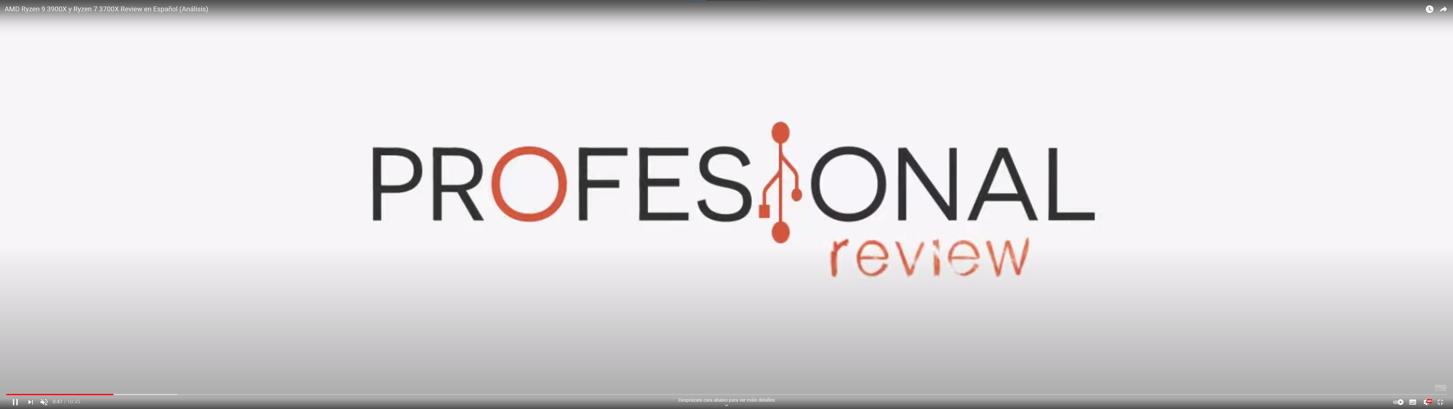 Evidentemente, esto implica perder información del vídeo por culpa de la ampliación, especialmente en un formato como el del Odyssey G9 que hemos probado, pero en un monitor 21:9 no debería haber grandes pérdidas.
Evidentemente, esto implica perder información del vídeo por culpa de la ampliación, especialmente en un formato como el del Odyssey G9 que hemos probado, pero en un monitor 21:9 no debería haber grandes pérdidas.
Palabras finales y conclusión sobre cómo aprovechar un monitor ultra-ancho
Tener un monitor ultra-ancho puede permitir unos niveles de productividad tremendos si sabemos administrar bien sus ventanas. En particular, muchos programadores, traders, científicos y también miembros de muchas otras profesiones o estudiantes disfrutarán de un gran espacio horizontal en pantalla para tener toda la información posible de un programa o contar con varios a la vez.
Pero las facilidades de gestión de ventanas de los sistemas operativos actuales están bastante limitadas para este tipo de monitores, lo que deja a muchos con la tediosa alternativa de gestionar cada ventana una a una. En este artículo hemos visto diversas formas de aprovechar los monitores ultra-anchos y todas sus bondades.
Te recomendamos la lectura de nuestros artículos:
Nuestra recomendación principal ha sido Microsoft PowerToys, que gracias a su funcionalidad FancyZones nos permite organizar nuestras ventanas automáticamente con zonas definidas personalizables. Así, no tendremos que andar ajustando 3 o 4 o más ventanas de manera manual, sino que simplemente con un click las organizaremos en estas zonas.
Una alternativa de pago pero muy avanzada es DisplayFusion, con más opciones todavía. Pero nosotros creemos que PowerToys cubre perfectamente las necesidades de la mayoría.
Finalmente, os hemos recomendado un par de ideas más para aprovechar estos monitores, sobre todo de cara a la reproducción multimedia: por una parte, el uso de picture in picture en el navegador, y por otra la visualización de vídeos en formato ultra-ancho.
¿Os han gustado estos consejos? ¿Hay algún truco más que uséis en vuestro monitor ultrawide? Os invitamos a dejar vuestros comentarios.










